

|
办公软件是指可以进行文字处理、表格制作、幻灯片制作、图形图像处理、简单数据库的处理等方面工作的软件。目前办公软件朝着操作简单化,功能细化等方向发展。办公软件的应用范围很广,大到社会统计,小到会议记录,数字化的办公,离不开办公软件的鼎力协助。另外,政府用的电子政务,税务用的税务系统,企业用的协同办公软件,这些都属于办公软件。 现在使用钉钉电脑版的伙伴有很多,进行视频会议是非常方便的。那么当视频会议时若想共享屏幕的话,我们应该如何操作呢?下面的这篇文章笔者就为大伙分享了钉钉电脑版视频会议共享屏幕的操作流程哦,希望可以帮助到有需要的朋友。 打开钉钉电脑版,进去工作台,点击视频会议,进行开会, 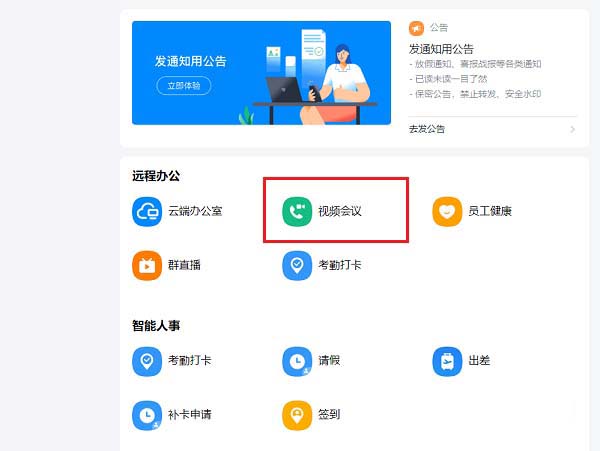 进去视频会议开会界面之后,点击共享窗口,  点击共享窗口之后,选择桌面,点击共享,  点击之后,可以看到已经共享电脑屏幕了,  点击结束共享,可以返回视频会议。  上文就讲解了钉钉电脑版视频会议共享屏幕的操作流程,希望有需要的朋友都来学习哦。 Office办公软件是办公的第一选择,这个地球人都知道。除了微软Office,市面上也存在很多其他Office类软件。 |
温馨提示:喜欢本站的话,请收藏一下本站!